X
Nuestro equipo de editores e investigadores capacitados han sido autores de este artículo y lo han validado por su precisión y amplitud.
wikiHow's Content Management Team revisa cuidadosamente el trabajo de nuestro personal editorial para asegurar que cada artículo cumpla con nuestros altos estándares de calidad.
Este artículo ha sido visto 141 031 veces.
Este artículo de wikiHow te enseñará a configurar una contraseña que será necesaria para desbloquear tu iPhone y acceder a la información almacenada en el dispositivo.
Pasos
Método 1
Método 1 de 2:Configurar una contraseña
Método 1
-
1Abre configuración. Es una aplicación gris que contiene engranajes (⚙️) y normalmente se encuentra en la pantalla de inicio.
-
2Desplázate hacia abajo y pulsa en Touch ID y código. Se encuentra al lado de un icono rojo que contiene una huella digital blanca.
- Normalmente, debes agregar una contraseña cuando configures inicialmente el iPhone.
-
3Desplázate hacia abajo y pulsa en Activar código. Se encuentra justo debajo de la sección “HUELLAS DIGITALES”.
- Si ya has activado el Touch ID, te preguntará si quieres mantener o eliminar las huellas digitales almacenadas. Elige una opción para proceder.
-
4Pulsa en Opciones de código. Está justo por encima del teclado numérico en la parte inferior de la pantalla.
-
5Pulsa en una opción de código. Puedes elegir a partir de 4 tipos de códigos:
- Pulsa en Código alfanumérico personalizado para usar una contraseña que contenga números o letras y tenga la cantidad de caracteres que determines.
- Pulsa en Código numérico personalizado para usar una contraseña solo de números que tenga la cantidad de caracteres que determines.
- Pulsa en Código numérico de 6 dígitos para usar una contraseña solo de números que contenga 6 caracteres.
- Pulsa en Código numérico de 4 dígitos para usar una contraseña solo de números que contenga 4 caracteres.
-
6Ingresa una contraseña. Usa el teclado en la parte inferior de la pantalla.
-
7Vuelve a ingresar la contraseña. Esto la verificará.
-
8Ingresa la contraseña de tu ID de Apple. Esto verifica tu identidad.
-
9Pulsa en Siguiente. Se encuentra debajo del campo de contraseña. Ahora habrás agregado una contraseña para tu iPhone.
Método 2
Método 2 de 2:Configurar Touch ID
Método 2
-
1Pulsa en Dedo 1. Se encuentra en la parte superior de la sección “HUELLAS DIGITALES”.
- Sigue las instrucciones en pantalla, pulsando el dedo suavemente en el botón de inicio hasta que se grabe la huella digital.
- Repite este paso para la cantidad de dedos que quieras. Puedes agregar huellas digitales pulsando en Añadir una huella en la parte inferior de la sección “HUELLAS DIGITALES”.
- El Touch ID solo está disponible en el iPhone 6 o modelos más recientes.
-
2Elige cómo usar el Touch ID. Los controles en la sección “USAR TOUCH ID PARA:” en la parte superior de la pantalla te permiten activar o desactivar Touch ID para las siguientes funciones deslizándolas hacia la posición de “encendido” (verde) o “apagado” (blanco):
- Desbloqueo del iPhone para desbloquear el teléfono desde la pantalla bloqueada;
- Apple Pay para usar Apple Pay sin ingresar una contraseña; y
- iTunes y App Store para hacer compras sin ingresar una contraseña.
Consejos
- Siempre selecciona una contraseña que nadie sabrá en caso de que pierdas tu iPhone.
- Si no puedes pensar en una contraseña, trata de usar la hora actual como contraseña. Por ejemplo, si son las 12:58, haz que tu nueva contraseña sea 1258.
- Trata de crear la contraseña en un patrón de tal manera que sea menos probable que la olvides en el futuro.




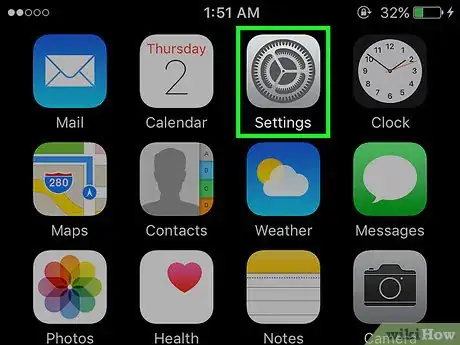
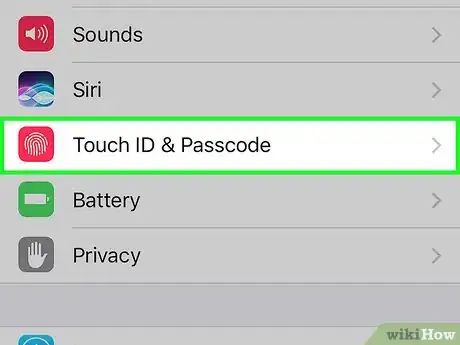
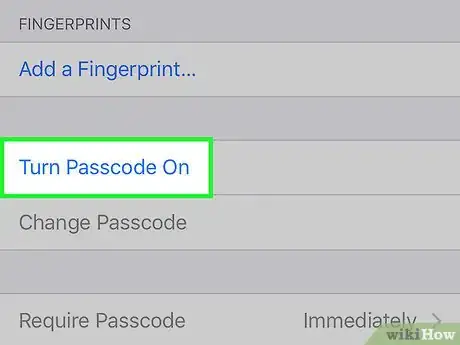
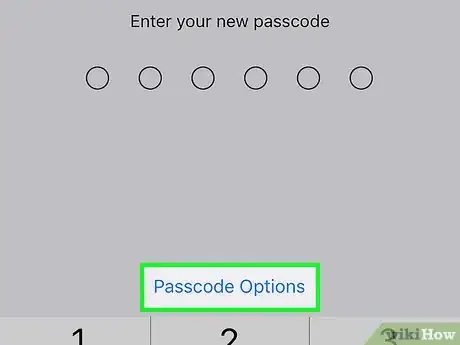
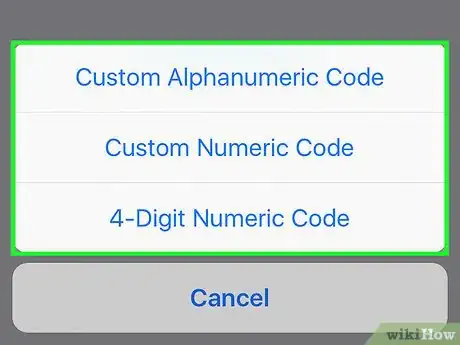
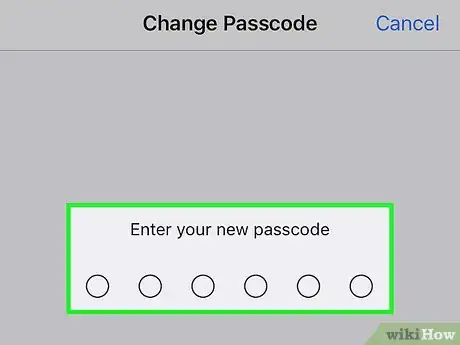
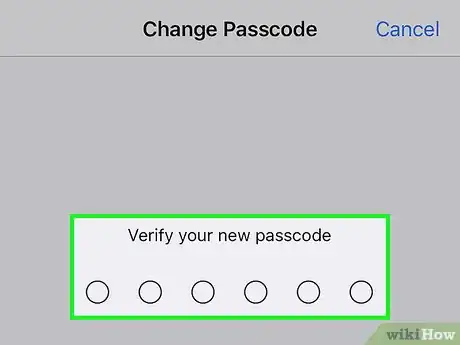
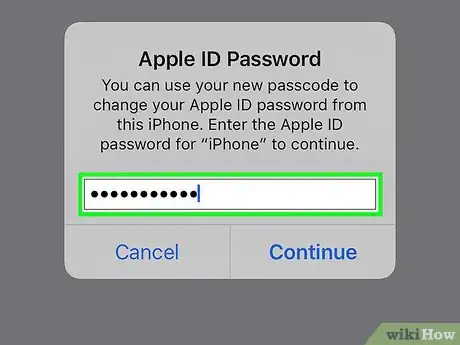
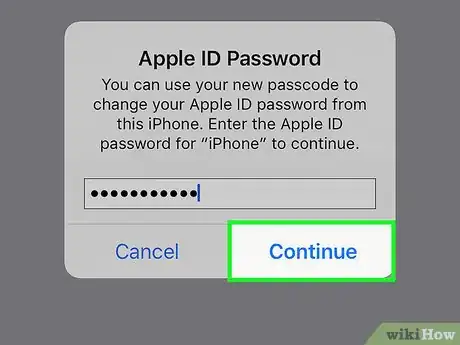
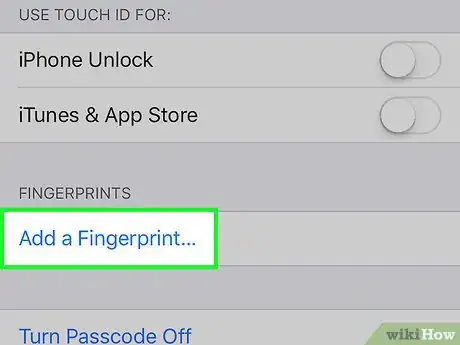
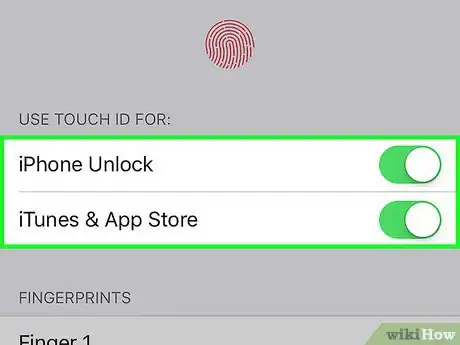
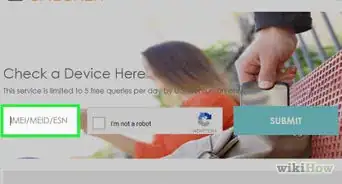
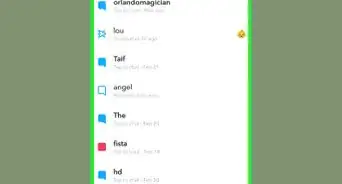
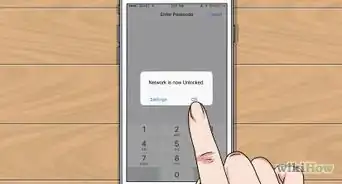

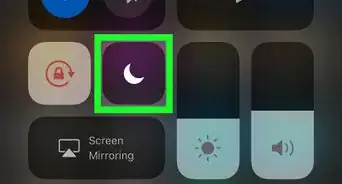
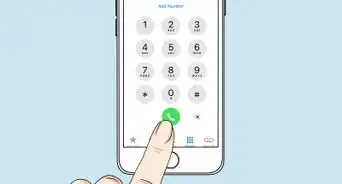
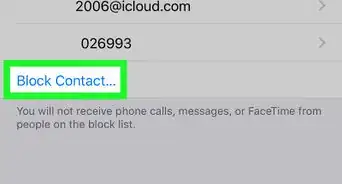
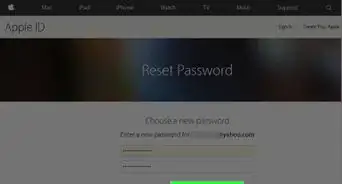
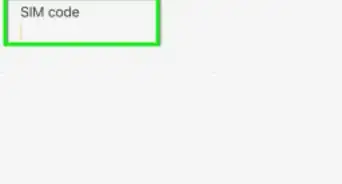
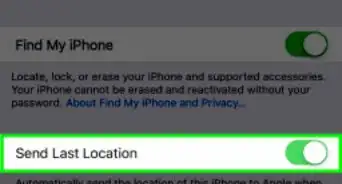
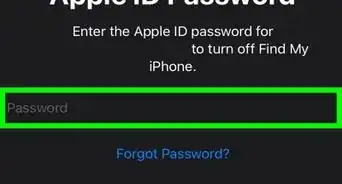
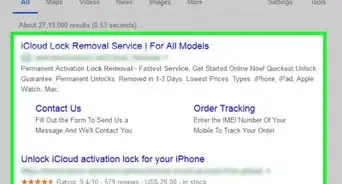
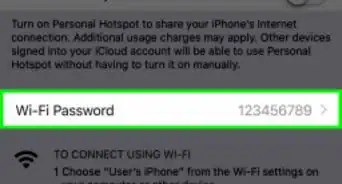
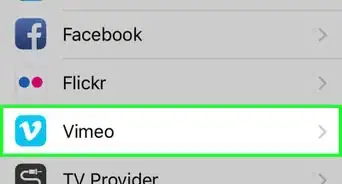
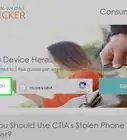
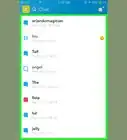
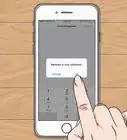


wikiHow's Content Management Team revisa cuidadosamente el trabajo de nuestro personal editorial para asegurar que cada artículo cumpla con nuestros altos estándares de calidad. Este artículo ha sido visto 141 031 veces.